Windows 10 OOBE(첫 실행 경험) 사용자 지정
고객이 Windows PC를 처음 켜면 Windows OOBE(첫 실행 경험)가 표시됩니다. OOBE는 고객이 사용권 계약에 동의하고, 인터넷에 연결하고, Microsoft 계정에 로그인하거나 등록하고, OEM과 정보를 공유해야 하는 일련의 화면으로 구성됩니다.
OOBE 중에 Cortana 보이스 오버 문자열은 각 화면의 컨텍스트를 설정하고 입력을 요청하여 사용자를 지원합니다. 음성 지원은 시각 장애인이 더 쉽게 액세스할 수 있게 해주지만, 디자인은 모든 고객에게 형평성을 제공하는 데 중점을 두었습니다. Cortana 음성은 OOBE의 모든 위치에서 사용자 참여를 높일 수 있도록 참신하고 보충 설명을 제공하도록 만들어졌습니다. Cortana 음성은 동일한 내용이지만 다르게 표현된 정보를 제공하여 인지 부하를 줄이는 데도 도움이 됩니다. 시각 장애를 가진 사용자가 화면 판독기를 사용하여 OOBE를 통과할 수 있을 것으로 기대합니다. OOBE의 일부 페이지는 음성 입력을 허용하지 않으며 키보드 또는 마우스를 대신 사용하여 작업을 완료해야 합니다. Cortana 음성은 입력 요구 사항(음성 또는 키보드/마우스)을 사용자에게 명확하게 전달합니다.
팁
OOBE 중에 65데시벨 피크 볼륨을 대상으로 하는 것이 좋습니다. 이 볼륨을 테스트하려면 디바이스에서 2피트(60cm) 떨어진 곳에서 오디오 샘플을 측정합니다.
또한 OOBE 흐름은 작업을 개별 청크로 분할하여 인지 부하를 크게 줄이도록 설계되었습니다. OOBE 흐름에는 여러 페이지가 있지만 각 페이지는 사용자에게 특정 작업 또는 입력을 요청합니다. 이는 일반 고객(및 많은 파워 사용자)에게 유용하며 피로를 크게 줄이는 것으로 나타났습니다.
OOBE 흐름
다음은 OOBE 중에 사용자가 볼 수 있는 화면을 순서대로 나열한 전체 목록입니다.
- 언어 선택
- Cortana 시작
- 지역 선택
- 키보드 선택
- 네트워크에 연결
- 중요 ZDP 및 드라이버 업데이트의 자동 다운로드. 자세한 내용은 OOBE 중 Windows 업데이트를 참조하세요.
- EULA(최종 사용자 사용권 계약)
- 로컬 계정 또는 MSA(Microsoft 계정)에 로그인하거나 만듭니다. 사용자가 로컬 계정 옵션을 선택하면 OOBE 흐름의 다음 화면으로 대신 Microsoft로 로그인 화면이 표시됩니다. 이 화면에서는 사용자가 최적의 Windows 환경을 위해 MSA로 로그인하도록 권장합니다.
- 로컬 계정에 대한 보안 질문 만들기. Windows 10, 버전 1803의 새로운 기능. 사용자가 이전 화면에서 MSA에 로그인하는 대신 로컬 계정을 만들도록 선택한 경우에만 표시됩니다. OOBE의 새 화면에 대한 자세한 내용은 OOBE 화면 세부 정보를 참조하세요.
- Windows Hello 설정
- 휴대폰과 PC를 연결합니다. 이 화면은 사용자가 이전 화면에서 Microsoft 계정에 로그인하고 네트워크에 연결한 경우에만 표시됩니다.
- OneDrive에 파일 저장. 클라우드 서비스 페이지입니다.
- Office 설정. 이 화면은 사용자가 네트워크에 연결되어 있고 Microsoft 계정 정보를 제공한 경우에만 표시됩니다. 이 페이지의 콘텐츠는 사용자의 계정 유형에 따라 달라집니다. 예를 들어 Microsoft 계정이 Office 평가판을 받을 자격이 있는 경우 이 페이지에서 평가판을 설치하도록 권장합니다. 클라우드 서비스 페이지입니다.
- 결제 정보. Windows 10, 버전 1803의 새로운 기능. 사용자가 Office 설치 화면에서 Office 평가판에 옵트인하는 경우에만 표시됩니다. 클라우드 서비스 페이지입니다.
- Cortana를 내 개인 비서로 만들기
- 개인 정보 설정. 사용자는 이 화면에서 최대 7개의 개인 정보 설정을 볼 수 있습니다. 모든 사용자에게 동일한 설정이 표시되는 것은 아닙니다.
- OEM 등록 페이지
- Windows 최신 버전을 가져옵니다. Windows 10, 버전 1803 이전 버전에서 이 화면의 이름은 PC 업데이트 대기 중이며 OOBE 끝에 표시됩니다.
참고
OOBE 중에 표시되는 일부 페이지는 Windows 릴리스의 일부로 제공되는 것과 달리 클라우드 서비스를 통해 제공됩니다. 클라우드 서비스 페이지는 언제든지 사용자 또는 사용자 그룹에 롤아웃할 수 있습니다. 페이지 콘텐츠 역시 사용자 입력에 따라 수정하거나 조정할 수 있습니다. OOBE 페이지에 클라우드 서비스를 사용하면 다음 Windows 릴리스를 기다리지 않고 Microsoft가 사용자에게 대상이 지정된 관련 콘텐츠를 신속하게 제공할 수 있습니다.
OOBE를 테스트할 때 흐름 중에 클라우드 서비스 페이지가 표시되지 않을 수도 있습니다.
Windows 시작
Windows 10, 버전 1803에서 Windows 시작 화면은 그 어느 때보다 많은 사용자에게 표시되며, 사용자가 OOBE를 완료하고 바탕 화면에 도달하는 즉시 표시됩니다. 다음은 예제 Windows 시작 환경입니다.
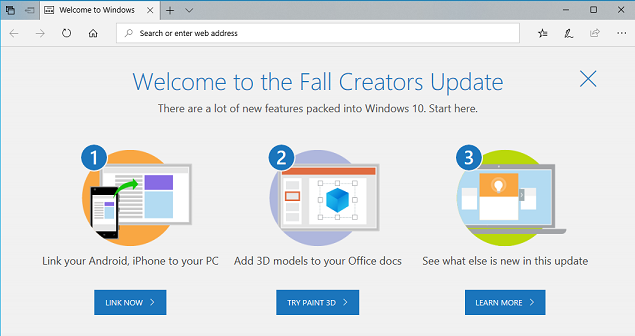
섹션 내용
다음 항목에서는 OOBE 사용자 지정 고려 사항에 대해 설명합니다.
| 항목 | 설명 |
|---|---|
| OOBE.xml | OOBE.xml을 사용하여 OOBE 중에 표시되는 모든 이미지를 텍스트로 구성하고 Windows 10 첫 실행 환경을 사용자 지정하기 위한 설정을 지정합니다. 사용자가 PC를 시작하는 즉시 적절한 정보를 볼 수 있도록 언어 및 지역별 라이선스 조건과 설정에 여러 Oobe.xml 파일을 사용할 수 있습니다. Oobe.xml 파일에 정보를 지정하면 사용자가 PC를 설정하는 데 필요한 핵심 작업만 수행하도록 요구되는 일부 정보를 입력하는 데 도움이 됩니다. |
| Cortana 음성 지원 | Cortana 음성이 사용자에게 OOBE 환경을 안내하여 사용자가 음성 프롬프트에 응답함으로써 OOBE의 일부를 완료할 수 있도록 하는 방법을 알아봅니다. |
| OOBE 화면 세부 정보 | OOBE에서 네트워크에 연결, 보안 질문 만들기 및 결제 정보 화면에 대해 알아봅니다. 이러한 화면은 사용자 지정할 수 없지만 OOBE 중에 사용자 환경에 대한 인사이트를 제공하기 위해 여기에 설명되어 있습니다. |
| OOBE 중 Windows 업데이트 | 사용자의 첫 실행 경험 동안 중요 및 중요하지 않은 Windows 업데이트를 모두 다운로드하는 방법을 알아봅니다. |
| OEM HID 페어링 | 페어링되지 않은 무선 마우스 및 키보드로 제공되는 PC에서는 OOBE의 첫 실행 환경에서 고객에게 표시되는 HID 페어링 화면을 사용자 지정할 수 있습니다. 서면 지침을 포함하는 경우 PC와 함께 제공되는 모든 언어로 해당 지침을 포함해야 합니다. |
| OEM 사용 조건 | OOBE의 첫 실행 환경에서 사용 조건 화면에 OEM 사용 조건을 추가할 수 있습니다. |
| OEM 등록 페이지 | OOBE 중에 OEM 등록 화면을 표시하여 고객이 정보를 제공하도록 장려할 수 있습니다. 이를 통해 보다 개인화된 환경과 정보를 제공할 수 있습니다. |
| OOBE 자동화 | 무인 설정을 사용하여 OOBE에 표시되는 특정 페이지를 숨깁니다. |